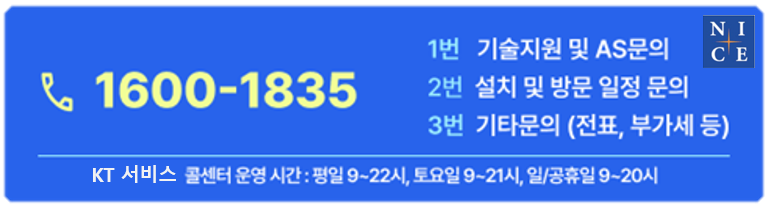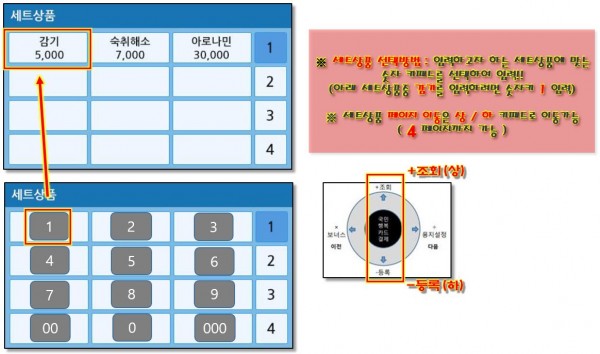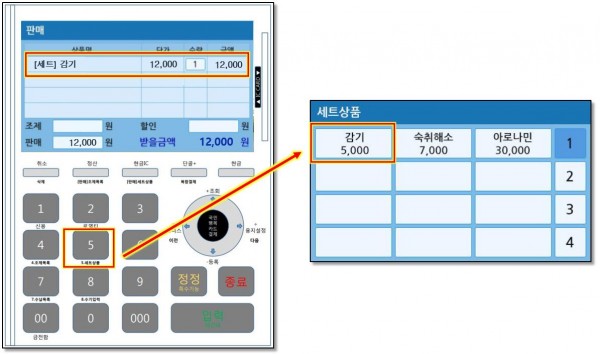[ N C - 6 0 0 0 ]▼활용 T i p ! | [NC6000_버튼형_VAN+] 세트(Set)상품 선택하여 판매방법~!(조제 연동판매)
페이지 정보
작성자 김응선 작성일20-09-02 15:27 조회2,414회 댓글0건관련링크
본문
★ 이미지를 클릭 하시면 좀더 크게
확대해서 보실수 있습니다~^^
아래 방법은 VanPlus관리자 프로그램에서 설정된 세트(set)상품이 있는경우에만 추가 결재가 가능한경우입니다.
먼저 세트(Set)상품 설정을 하시고 아래방법으로 추가결재 진행하시기 바랍니다.
① 판매할 상품입력(스캔) 또는 조제한 고객을 먼저 선택한후 세트(Set)상품을 추가하여 결재하는 방법
▼ 판매할 상품&조제 입력(스캔) 후 현금IC/[판매]세트상품 버튼을 누릅니다.
▼ [숫자키패드]버튼을 이용해서 세트(Set)상품을 선택
▼ 선택한 세트(Set)상품이 추가되면 결재를 진행하시면 됩니다.
② 판매할 세트(Set)상품을 먼저 추가한 후 상품입력(스캔) 또는 조제한 고객 선택하여 결재하는 방법
▼ 5.세트상품 버튼을 누르며 [숫자키패드]버튼을 이용해서 세트(Set)상품을 선택
▼ 선택한 세트(Set)상품이 추가되면 판매할 상품&조제 입력(스캔) 후 결재를 진행하시면 됩니다.
댓글목록
등록된 댓글이 없습니다.